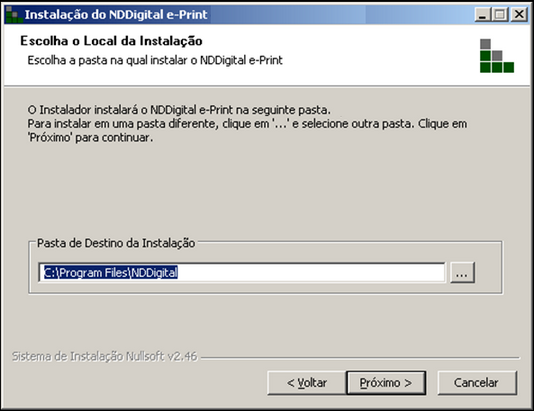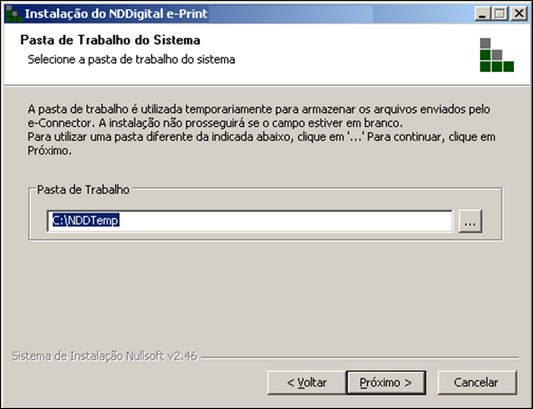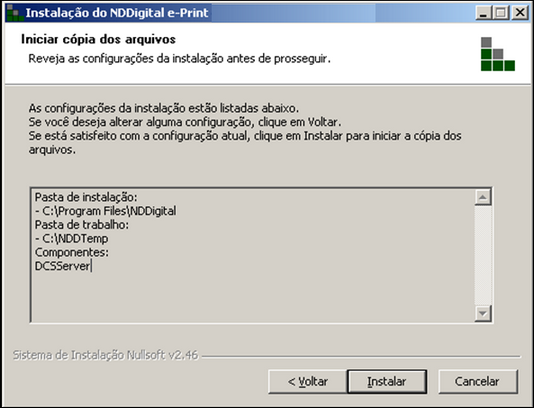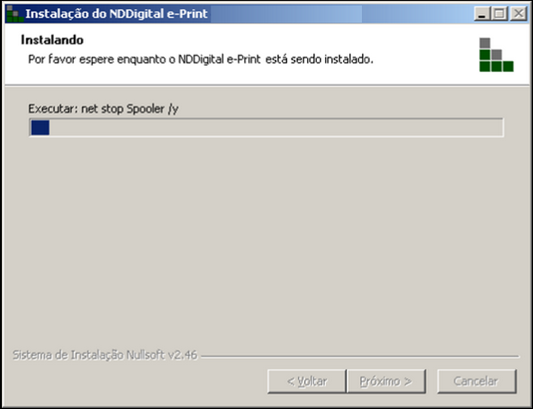Passo 1: Execute o arquivo de instalação do e-Print Server fornecido pela NDDigital. Você também pode fazer o download dos instaladores acessando o site da NDDigital, efetuando seu cadastro de usuário, para isso acesse www.nddigital.com.br. É necessário antes de aplicar a instalação e-Print o pré-requisito Framework 4.0 estar instalado.
Será exibida uma tela que verifica as atualizações recomendadas, para o funcionamento da solução. Maiores detalhes em Instalação do sistema e-Forms > Validação do Windows para prosseguir com a instalação, é recomendado realizar os download e a instalação das atualizações e posterior efetuar um clique em Fechar.
Passo 2: Tela de introdução: É recomendado que todas as aplicações em uso sejam encerradas, para instalação dos componentes necessários ao funcionamento do software.
Passo 3: Diretório de instalação: Defina em que local será instalado o software e clique em Próximo.
Passo 4: Diretório de Trabalho do Sistema: Digite o caminho desejado ou clique no botão “...” para procurar o diretório. Após isto clique em Próximo.
Passo 5: Revisão das Configurações: Resumo das configurações escolhidas nas fases anteriores e os componentes de software que serão instalados, se estiver tudo configurado como desejado, clique em Instalar. Para alteração das configurações clique em Voltar.
Passo 6: Progresso da Instalação: Aguarde enquanto o instalador efetua a cópia dos arquivos necessários ao funcionamento do sistema.
Passo 7: Instalação concluída: A tela abaixo mostra que a instalação foi concluída, clique no botão Terminar para finalizar a instalação.